Membuat Form Input Data di Excel
Artikel kali ini saya akan jelaskan bagaimana cara membuat form input data di Excel yang akan mempermudah kamu dalam menginput data.
Kita akan membuat form input data di Excel tanpa harus menggunakan kode VBA atau Macro dan tentunya ini akan menjadi sangat mudah. Form ini akan akan sangat membantu kamu Ketika ingin menginput data dengan jumlah kolom yang cukup banyak dan harus diinput secara manual.
Cara membuat form input data di Excel
Untuk membuat form input data kamu perlu menampilkan dulu tombol form di Quick acces toolbar, karena tombol ini tidak muncul pada pengaturan default Excel. Nah, untuk menampilkannya kamu bisa ikuti Langkah-langkah berikut :
- Klik tombol panah ke bawah yang ada di ujung kanan Quick access toolbar, lalu pilih "More Commands"
- Pada “Choose command from :” pilih Commands "Not in the Ribbon"
- Scroll ke bawah untuk melihat pilihan commands yang ada lalu pilih command dengan nama “Form...”.
- Klik tombol “Add” di kanan untuk menambahkannya ke Quick Access Toolbar
- Klik “OK”
Setelah mengikuti langkah di atas kamu akan melihat command Form sudah di tambahkan di Quick Access Toolbar.
Kemudian untuk membuat form kamu cukup klik satu cell yang ada di dalam tabel lalu klik tombol Form yang baru saja kamu tambahkan.
Cara menggunakan form input data di Excel
Setelah berhasil membuat form, kamu akan melihat pada kanan form ada tombol-tombol yang bisa kamu gunakan untuk menambah, hapus dan mencari data. Berikut kegunaan dari tombol-tombol tersebut.
Tombol New
Tombol ini kamu gunakan jika ingin menambah data. Caranya klik tombol New lalu isi kolom-kolom yang ada. Jika sudah semua tekan tombol Enter di Keyboard untuk menyimpan data.
Untuk memindahkan cursor pengisian form ke kolom selanjutnya kamu bisa gunakan tombol tab di Keyboard.
Tombol Delete
Tombol ini digunakan untuk menghapus baris data yang tampil di form. Data yang sudah dihapus dengan tombol ini bersifat permanen dan tidak bisa dikembalikan dengan fitur undo.
Tombol Restore
Tombol restore ini digunakan untuk mengembalikan data yang tampil di form pada saat mengedit data.
Tombol Find Prev
Tombol ini digunakan untuk menampilkan ke data sebelumnya.
Tombol Find Next
Tombol ini digunakan untuk menampilkan ke data setelahnya.
Tombol Criteria
Tombol ini digunakan untuk mengaktifkan filter. setelah klik tombol ini, kolom yang tampil tidak lagi digunakan untuk menambah data tapi untuk mencari data dengan cara filter. Agar kembali bisa menambah data kamu bisa klik tombol Form. Tombol Form terletak di posisi yang sama dengan tombol Criteria.
Tombol Clear
Tombol Clear terlihat jika kamu klik tombol Criteria. Artinya tombol ini akan terlihat hanya ketika kamu sedang mengaktifkan kriteria untuk mencari data. Kamu bisa gunakan tombol ini jika ingin mengulangi mengisi form dari awal. Tombol ini akan membersihkn semua data yang kamu masukkan dalam form bukan pada tabel di worksheet.
Saya rasa itu saja tulisan kali ini tentang cara membuat Form input data di Excel, Semoga tulisan kali ini memberi pemahaman dalam membuat dan menggunakan Form Input data di Excel.


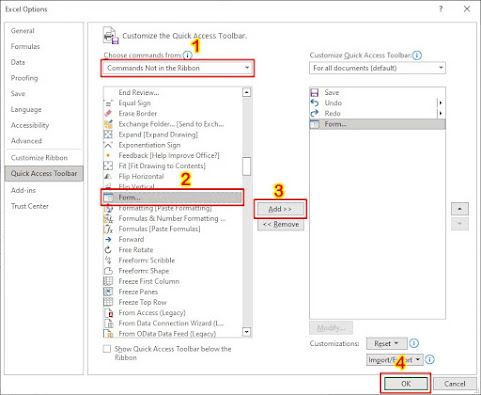


Posting Komentar untuk "Membuat Form Input Data di Excel"